分析サービスの接続
用語集
イベント
Googleアナリティクス4 に情報を送信するユーザー操作。
イベントカテゴリー
スペシャルパラメータ
event_categoryは、サイトビルダーで作成したサイトからイベントを送信する際に渡される値です。パラメータ値は、サイトブロック名です。イベントラベル
スペシャルパラメータ
event_labelは、サイトビルダーで作成したサイトからイベントを送信する際に渡される値です。パラメータ値は、イベントを絞り込むための追加情報です。説明
Googleアナリティクスシステムにイベントが送信される時のユーザーアクションの説明。
仕組み
アナリティクスを接続し、サイト上でのユーザーのアクションに関連するイベントや、決済UIイベントを追跡します。サイトビルダーは、Googleアナリティクスサービスとの自動統合をサポートしており、サイトイベントと決済インターフェイスのアドバンスドアナリティクスを受け取ることができます。さらに、Googleタグマネージャーを使用して他の分析サービスに接続し、ウェブサイトと決済UIのイベントの拡張リストを受け取ることができます。以下を使用して分析を設定できます:
- Googleアナリティクス(自動統合)
- 他の分析サービス(Googleタグマネージャーの設定が必要です)
お知らせ
エクソーラは国際的なデータ保護基準に準拠しています。サードパーティのアナリティクスサービスを統合する場合、GDPRとCCPAの規制により、すべてのユーザーデータが収集されるとは限りません。
データを合法的に収集するには、ユーザーの同意を得る必要があります。ユーザーはクッキーのバナーでデータ収集条件を確認することができます。ユーザーの地域や法律上の制限により、データは以下のいずれかのケースで収集されます:
- ユーザーはトラッキングに同意し、すべてのクッキーファイルを受け入れました。
- ユーザーはトラッキングを拒否していません。
また、アナリティクス収集は次の影響を受ける可能性があります。
- 広告ブロッカーは分析システムをブロックし、トラッキングを妨げる可能性があります。
- Safari、Firefox、Braveなどのブラウザは、デフォルトでサードパーティのクッキーファイルをブロックしたり、トラッキングを制限している場合があります。
Googleアナリティクス接続
注意
Googleアナリティクスを使用してサイトで追跡できるイベントは、イベントの拡張リストセクションにリストされています。
- サービスIDを取得する:
- サイドバーで、「管理者」を選択します。
- 「管理者」タブで、アカウントとリソースを選択します。
- 「データストリーム」タブに移動します。
- データストリームをクリックします。
- 「測定ID」をコピーします。

- パブリッシャーアカウントでプロジェクトを開き、ストアフロント > ウェブサイトセクションに移動します。
- あなたのサイトを選択して、「構成」をクリックします。

- アプリセクションで、Googleアナリティクスブロックで接続をクリックします。

- モーダルウィンドウで、分析サービスIDを指定し、「接続する」をクリックします。
- モーダル ウィンドウで「公開する」をクリックします。
注意
サイト公開ができない場合は、必要な条件をすべて満たしているかどうかを確認してください:
- ビルダーには空のセクションがありません(赤い点でマークされています)。
- エクソーラとのライセンス契約が締結されました。
- ユーザー認証の項目が追加されています。
イベントパラメータの登録
イベントパラメータを登録して、アナリティクスで確認することができます。
パラメータを使用して分析でイベントを指定できます:
event_categoryパラメータは、どのブロックからイベントが送信されたかを判断することができます。event_labelパラメータには、アイテムSKUや決済方法など、イベントの値が入ります。
イベントパラメータを登録するには:
- サイドバーで、「管理者」を選択します。
- 「管理者」タブ、「カスタム定義」に移動します。
- 「カスタム定義を作成する」をクリックします。
- 定義名フィールド、イベントファネルを設定する際に表示させたいパラメータ名を入力します。
例:Category。 - ドロップダウンの「スコープ」リストで、「イベント」を選択します。
- 「説明」フィールドに、説明を入力します(任意)。
- 「イベント」フィールドで、パラメータ名を入力します:
event_category— カタログパラメータを登録する場合;event_label— ラベルパラメータを登録する場合。
- 「保存する」をクリックします。
他の分析サービスを接続する
- 選択した分析サービスのアカウントを作成します。
- Googleタグマネージャーアカウントを作成します(GTMアカウント)。
- アナリティクスシステムのGTMアカウントを設定します:
- タグをセットアップします。
- イベントと設定をセットアップします。
- GTMに変更を公開します。
- パブリッシャーアカウントでプロジェクトを開き、ストアフロント > ウェブサイトセクションに移動します。
- サイトセクションで、あなたのサイトを選択して「構成」をクリックします。
- アプリセクションに移動して、Googleタグマネージャーブロックで、「接続」をクリックします。

- GTMコンテナIDを指定して接続をクリックします。コンテナIDをを見つけるには、IDの取得方法の入力ボックスの説明を参考にしてください。
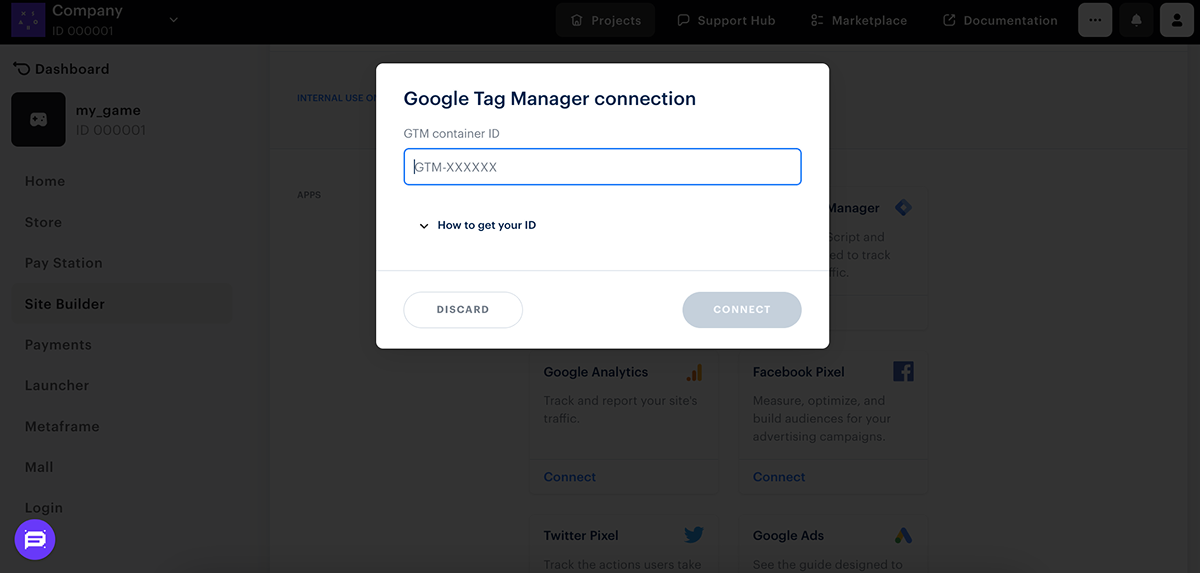
- 接続をクリックします。
- モーダルウィンドウで、公開をクリックします。

イベント
決済UIイベント
| イベント名 | イベントカテゴリー | イベントラベル | 説明 |
|---|---|---|---|
| open | Paystation_landing | state | 決済UIページを開く。ウィジェット名はラベルパラメータとして渡されます。 |
| close | Paystation_landing | state | 決済UIページを閉じる。ウィジェット名はラベルパラメータとして渡されます。 |
| share | Paystation_landing | name | 共有するボタンをクリックする。ソーシャルネットワーク名はラベルパラメータとして渡されます。 |
| payment_method _name | Paystation_landing | payment_method_name | 支払いデータ入力フォームで今すぐ支払うボタンを押す。選択された決済方法名がラベルパラメータとして渡されます。 |
| choose-widget | Paystation_landing | payment_widget_name | 決済方法のウィジェットをクリックする。ウィジェット名はラベルパラメータとして渡されます。 |
| choose-method | Paystation_landing | payment_method_name | 決済方法の選択。決済方法名はラベルパラメータとして渡されます。 |
| change-status | Paystation_landing | status | 支払い状況の変更。ユーザーがページや決済UIを閉じた後にステータスが変化した場合、イベントメッセージは送信されません。支払い状況はラベルパラメータ(作成済み、エラー、成功など)を渡されました。 |
| purchase-success | Paystation_landing | done | 成功の支払い。支払い状況の変更のイベントと似ていますが、ステータスがdoneの場合のみ送信されます。 |
ヘッダーブロックイベント
| イベント名 | イベントカテゴリー | イベントラベル | 説明 |
|---|---|---|---|
| click-login | Header_landing | – | ログインボタンをクリックする。 |
| open-login | Header_landing | – | 認証ボタンがクリックされた時に、認証ウィジェットを開く。 |
| open-uid-widget | Header_landing | – | 認証ボタンがクリックされた時に、入力ウィジェットを開く。 |
| click-buy | Header_landing | sku | 購入ボタンをクリックする。アイテムSKUは「ラベル」パラメータとして渡されました。 |
| click-googleplay | Header_landing | – | Google Playリンク付きのボタンをクッリクする。 |
| click-appstore | Header_landing | – | App Storeリンク付きのボタンをクッリクする。 |
ユーザーID入力ウィジェットのイベント
| イベント名 | イベントカテゴリー | イベントラベル | 説明 |
|---|---|---|---|
| close | UID_widget_landing | – | モーダルID入力ウィンドウを閉じる。 |
| input | UID_widget_landing | – | ID入力フィールドに値を入力し始める。 |
| confirm | UID_widget_landing | – | ID確認ボタンを押す。 |
| click-instruction | UID_widget_landing | – | 折り畳まれた説明をクリックする。 |
| error | UID_widget_landing | – | 本人確認エラー(無効なID)。 |
| success_id | UID_widget_landing | – | 本人確認成功。 |
パックブロックイベント
| イベント名 | イベントカテゴリー | イベントラベル | 説明 |
|---|---|---|---|
| click-buy | Packs_landing | sku | 購入ボタンをクリックします。「ラベル」パラメータで、アイテムSKUは渡されました。 |
| open-login | Packs_landing | – | 購入ボタンがクリックされた時に、認証ウィジェットを開く。 |
| open-uid-widget | Packs_landing | – | 購入ボタンがクリックされた時に、ID入力ウィジェットを開く。 |
| click-googleplay | Packs_landing | – | Google Playリンク付きのボタンをクッリクする。 |
| click-appstore | Packs_landing | – | App Storeリンク付きのボタンをクッリクする。 |
プロモーションスライドブロックイベント
| イベント名 | イベントカテゴリー | イベントラベル | 説明 |
|---|---|---|---|
| click-buy | Promo_landing | sku | スライドで購入ボタンをクリックします。「ラベル」パラメータで、アイテムSKUは渡されました。 |
| open-login | Promo_landing | – | スライド上の購入ボタンがクリックされたときに、認証ウィジェットを開く。 |
| open-uid-widget | Promo_landing | – | スライドで購入ボタンをクリックすると、ID入力ウィジェットが開く。 |
| click-googleplay | Promo_landing | – | スライドに表示されたGoogle Playリンク付きのボタンをクッリクする。 |
| click-appstore | Promo_landing | – | /landing_click-appstore |
| enter-email | Promo_landing | – | ニューズレターを購読するには、確認メールのボタンをクリックする。 |
ストアブロックイベント
| イベント名 | イベントカテゴリー | イベントラベル | 説明 |
|---|---|---|---|
| auth | Store_landing_buy _button | - | 認証されていないユーザーが購入ボタンをクリックすると、認証モーダルウィンドウを開きます。 |
| open-ps | Store_landing_buy _button | sku | 認可されたユーザーがアイテムカードの購入ボタンをクリックした後に、決済インターフェースを初期化します。アイテムSKUは、「ラベル」パラメータで渡されます。 |
| auth | Store_landing_pop-up | - | 認証されていないユーザーがアイテムモーダルウィンドウで購入ボタンをクリックすると、認証モーダルウィンドウが開きます。 |
| open | Store_landing_pop-up | sku | ユーザーがクリックしたモーダルウィンドウのアイテムカードを開きます。 |
| open-ps | Store_landing_pop-up | sku | 許可されたユーザーがアイテムのモーダルウィンドウで購入ボタンをクリックした後、決済インターフェイスを初期化します。 |
コールトゥアクションブロックイベント
| イベント名 | イベントカテゴリー | イベントラベル | 説明 |
|---|---|---|---|
| click-buy | CTA_landing | sku | 購入ボタンをクリックします。「ラベル」パラメータで、アイテムSKUは渡されました。 |
| open-login | CTA_landing | – | 購入ボタンがクリックされた時に、認証ウィジェットを開く。 |
| open-uid-widget | CTA_landing | – | 購入ボタンがクリックされた時に、入力ウィジェットを開く。 |
| enter-email | CTA_landing | – | ニューズレターを購読するには、確認メールのボタンをクリックする。 |
フッターブロックイベント
| イベント名 | イベントカテゴリー | イベントラベル | 説明 |
|---|---|---|---|
| social | Footer_landing | name | ソーシャルネットワークのボタンをクリックする。ソーシャルネットワーク名はラベルパラメータとして渡されます。 |
この記事は役に立ちましたか?
ご意見ありがとうございました!
あなたのメッセージを確認し、体験を向上させるために利用させていただきます。誤字脱字などのテキストエラーを見つけましたか? テキストを選択し、Ctrl+Enterを押します。
